1. 第16回 【WordPress】 プラグイン Edit Author Slug
環境:Debian 9 php 7.0 Apache 2.4.25 MySQL 5.7 Cocoon
目的:投稿者の名前を変更、パーマリンクに表示される文字列も変更
「author」=「投稿者」です。初期設定では「ユーザー名」になっています。
WordPress管理画面にアクセスできる条件は、
- ログインURL
- ユーザー名
- パスワード
下記のように入力すると、その条件の1つ「ユーザー名」が分かるようになってしまっています。
http://独自ドメイン/?author=1
↓
http://独自ドメイン/author/ユーザー名
ユーザーが複数いる場合、
「author=1」「author=2」「author=3」など打ち込んでみるとモロに分かります。
URLに表示される「ユーザー名」の部分を変更します
- WordPress「Edit Author Slug」
インストール
- WordPressプロフィール設定変更
1.1 プロフィール設定の確認
- ニックネーム:「例、デフォルトの投稿者名じゃダメだろ」
- ブログ上の表示名「例、デフォルトの投稿者名じゃダメだろ」
1.2 投稿ページの確認
下記画面では、右下に渡航者名が表示されています。クリックすると次の画面になります。
1.3 投稿者の「投稿ページ」一覧
投稿ページ一覧が確認できます。
この時、
http://独自ドメイン/?author=1
↓
http://独自ドメイン/author/デフォルトの投稿者名じゃダメだろ
というように、「ユーザー名」ではなくなります。
1.4 Edit Author Slug インストール
- 「WordPress管理画面」「プラグイン」「新規追加」で「Edit Author Slug」を検索します。
- 「今すぐインストール」をクリックして、次へ進みます。
1.5 有効化
- 「有効化」をクリックして、次へ進みます。
1.6 ニックネームを変更
- 最初に「ニックネーム」を変更します。
- 次に「ブログ上の表示名」をクリックすると、ニックネームを選択できるようになります。
ここまでは、通常のプロフィール設定編集で変更ができる部分です。
1.7 「投稿者スラッグ」を変更
投稿者スラッグを「カスタム設定」に変更して「プロフィールを更新」します。「投稿者スラッグ」が変更されます。
1.8 投稿者ベースの変更
私の場合、「設定」「Edit Author Slug」の順番でクリックし、投稿者ベースも変更することが可能です。
- 「例、日本語のJapaneseさん、https://tohyo2020.org/ja/ja/」
- 「例、英語のEnglishさん、https://tohyo2020.org/ja/en/」
当初の問題点である、「ユーザー名」が分かるようになることを改めて見てみます。
http://独自ドメイン/?author=1
↓
http://独自ドメイン/author/ユーザー名
こんな問題点でしたが、5項目を変更しました。
- 「ユーザー名」(第3回)
- 「ニックネーム」
- 「ブログ上の表示名」
- 「投稿者スラッグはカスタム設定」
- 「投稿者ベース」も「author」から自由に変更
すべて初期設定から変更できるので、セキュリティ対策としても、外部からの攻撃に対して強くなります。
1.9 私の特殊な事情
次の「第17回」のパーマリンク設定と一緒に詳しく書こうとしていますが、多言語化をするにあたって、非常に便利です。
「Tokyo2020 unofficial 非公式」で利用し始めています。どのようになるか。
- 「例、https://www.tokyo2020unofficial.com/ja/00-japan/0003-japanese-sake-nihonshu/」
- 「例、https://独自ドメイン/日本語言語コード/カテゴリー/投稿名/」
- 「例、https://www.tokyo2020unofficial.com/en/00-japan/0003-japanese-sake-nihonshu-en」
- 「例、https://同時ドメイン/英語言語コード/カテゴリー/投稿名/」
赤字で記した箇所が、投稿者スラッグです。
- 「ja」=日本語=「Japanese」さんというニックネーム
- 「en」=英語=「English」さんというニックネーム
1.10 英語対応では④の部分も追加
最後の「投稿名」スラッグが同一の場合、「投稿ページ一覧」で上位に表示されている「投稿ページに転送されてしまいます。
1.11 さいごに
セキュリティ対策としては、下記の第3回と合わせて行なうとより効果が期待できると思います。
第3回 WordPressのユーザーを変更する セキュリティ対策
WordPress作成直後の「ユーザー名」「admin」では心もとないと思います。


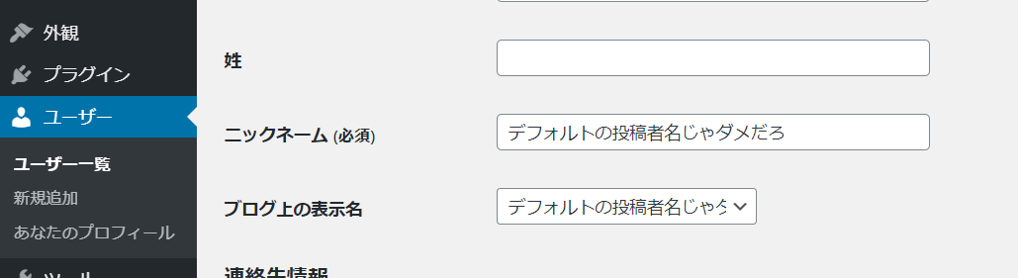









【コメント】 ※「メールアドレス不要」